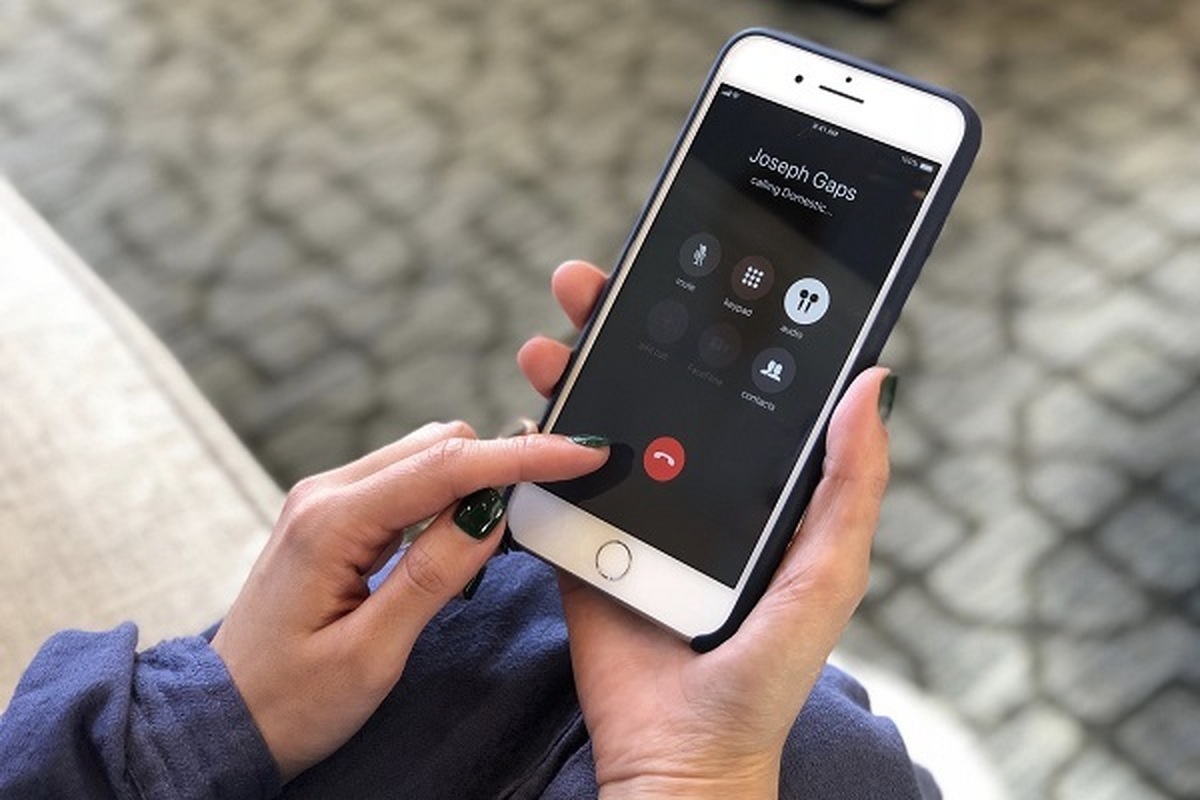
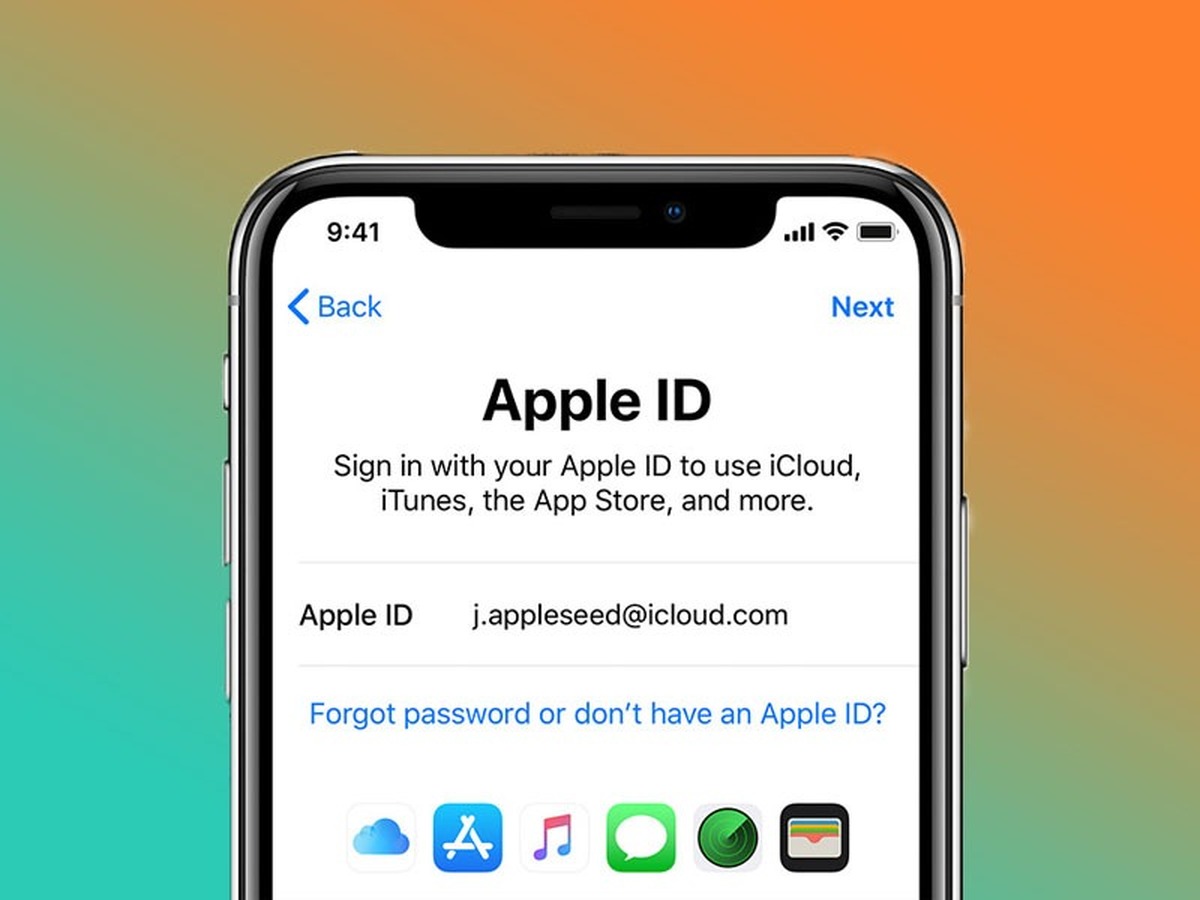
تقی حسن زاده، پایگاه خبری دانا، سرویس دانش و فناوری؛ حذف دسترسی به اپل آیدی میتواند بسیار برای دارنده آن ناراحتکننده باشد، چرا که کاربر امکان دسترسی به ویژگیها و سرویسهای مختلف بسیاری را نخواهد داشت. اما اپل چند روش برای رفع این مشکل کاربرانش دارد که در این مطلب مروری کوتاه بر آن خواهیم داشت.
یک روش بسیار آسان این است که از ابتدا به فکر چنین روزی باشید و یک یا چند تماس (کانتکت) بازیابی اکانت را مشخص کنید.
اما یک اکانت بازیابی (ریکاوری) اکانت چیست؟ اگر دسترسی به اپل آیدیتان را از دست بدهید میتوانید از مراحلی که بر روی نمایشگر دستگاهتان نشان داده میشود پیروی کرده و دستورالعملهای روی نمایشگر را با کانتکت رکاوریتان به اشتراک بگذارید و یک کد شش رقمی درخواست کنید که برایتان امکان ریست پسورد اپل آیدیتان را فراهم خواهد آورد.
و نگران چیزی هم نباشید، کانتکتهای اکانتتان به هیچ یک از دادههای شما دسترسی نخواهند یافت.
برای این منظور باید حداقل iOS 15 یا بالاتر را بر روی آیفون یا آیپدتان داشته باشید:
1. در قسمت تنظیمات، نامتان در بالای نمایشگر را لمس کنید
2. روی گزینه Password & Security و سپس Account Recovery بزنید.
3. روی گزینه Add Recovery Contact بزنید (لازم خواهد شد که با Face ID یا Touch ID احرازهویت کنید)، و سپس میتوانید کانتکتتان را انتخاب کنید (کانتکتهایی که در گروه Family Sharing شما هستند به طور اتوماتیک اضافه میشوند، ولی سایر کانتکتها ابتدا باید درخواست شما را قبول کنند)
به همین سادگی.
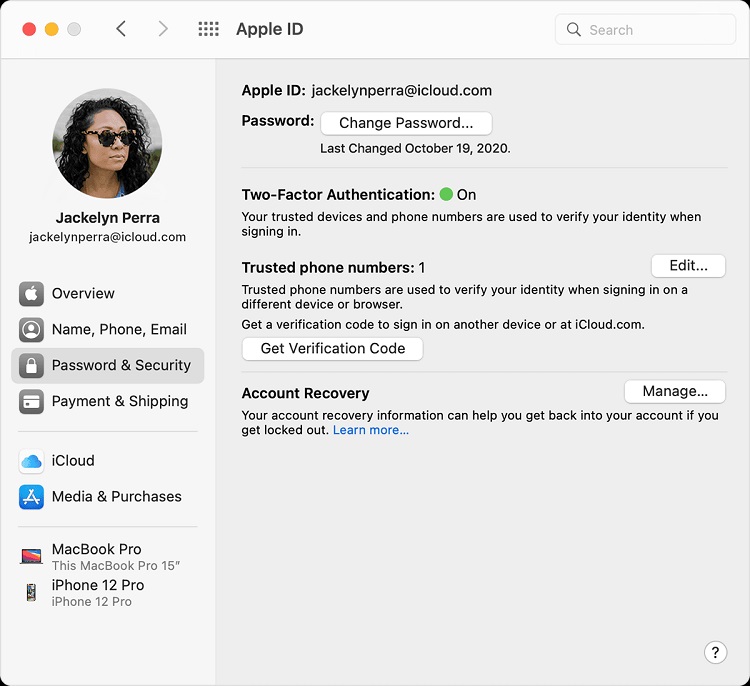
همین کار را میتوانید به راحتی بر روی مک هم انجام دهید، ولی باید حداقل macOS Monterey یا بالاتر داشته باشید:
1. روی منوی اپل کلیک کنید، سپس به System Preferences بروید
2. روی Apple ID کلیک کنید
3. روی Password & Security کلیک کنید
4. در کنار Account Recovery روی Manage کلیک کنید
5. روی علامت + و سپس Add Recovery Contact کلیک کنید (لازم خواهد بود که با Touch ID یا پسوردتان احرازهویت کنید)، و سپس میتوانید کانتکتتان را انتخاب کنید (اینجا هم طبق توضیحات بالا).
اپل جزئیات اجرای این تنظیمات را در وبسایت خود برای خود کاربر و کانتکتهای ریکاوری او توضیح داده است.


